Формирование внешних нагрузок
Формирование нагрузок заканчивает формирование конечно-элементной модели. В нашем случае нагрузка представляет собой давление q = 10 МПа, приложенное к внутренней поверхности трубки теплообменника и осевое усилие Р = 4906, 3 Н/мм, возникающее при воздействии внутреннего давления на незакрепленную трубку.
Сначала приложим элементную нагрузку – внутреннее давление (Pressure).
Выполняем командуModel | Load | Create/Manage Set … В появившемся окне «Load Set Manager» нажимаем кнопку «New Load Set…».
Появляется окно «New Load Set»,в поле Title которого вводим заголовок для заданной нагрузки, например, Int Press (внутреннее давление) и нажимаем OK.
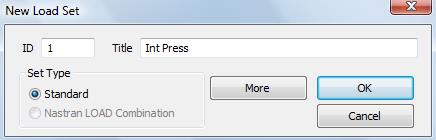
Рис.68. Окно задания заголовка для нагрузки
Возвратившись затем в окно «Load Set Manager»,нажимаем кнопку Done.
Входим в меню Model (модель) Load (нагрузка) Elemental (на элементы). В появившемся диалоговом окне «Entity Selection – Enter Element(s) to Select» выбираем кнопку Select All (выбрать всe), а затем жмем OK.
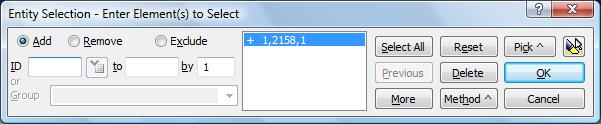
Рис.69. Окно выбора элементов для нагрузки
В появившемся диалоговом окне «Create Loads on Elements» вводим в поле Title заголовок для заданной нагрузки «Внутреннее давление», затем в разделе Load вводим число 10 в поле «Pressure Value» (величина давления) и нажимаем OK..
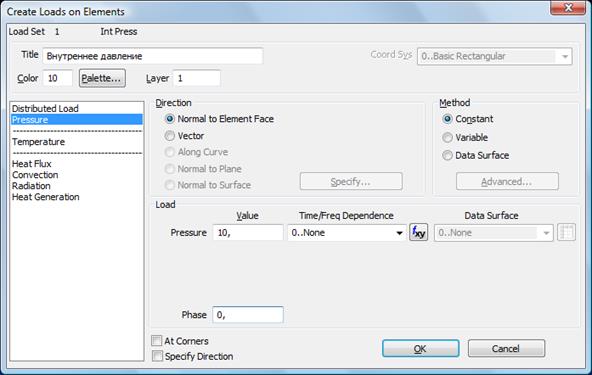
Рис.70. Окно задания нагрузки
В появившемся диалоговом окне «Face Selection» (выбор грани) в разделе Method выбираем Adjacent Faces(no соседним граням) - выбор по указанному элементу.Критерием является угол между нормалью к грани этого элемента и нормалью к граням выбираемых элементов. Он не должен превышать указанной в поле Toleranceвеличины, куда вводим число 85.
Далее кликаем мышью в поле Face, а затем кликаем мышью на грань одного из конечных элементов на внутренней поверхности трубки. После этого в поле Elementбудет показан номер этого элемента, например, 50, а в поле Face – номер грани этого элемента (например, 5), к которой будет приложено давление. Нажимаем OK.
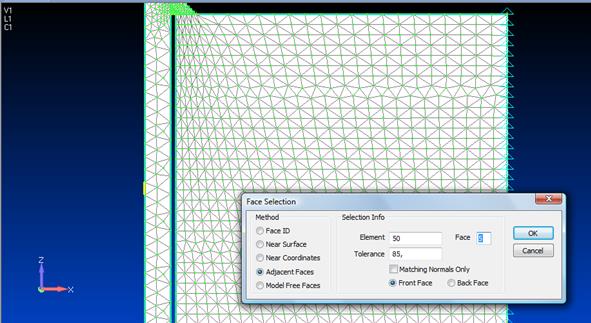
Рис.71. Окно выбора грани для нагрузки
Система генерирует нагрузку – внутреннее давление, приложенное к соответствующим конечным элементам. Для выхода нажимаем Cancel.Затем выполняем команду View | AutoScale | All(Ctrl+F7). На экране монитора мы увидим модель конструкции с приложенным ко внутренней стенке трубки внутренним давлением (Рис.72).
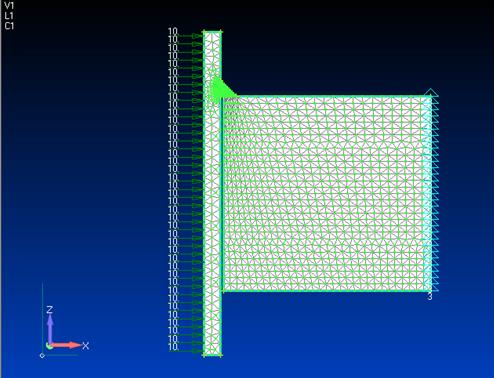
Рис.72. Модель сварного сосуда с приложенным давлением
Теперь приложим узловую нагрузку – осевое усилие (Force), приложенную к крайней линии трубки.
Выполняем командуModel | Load | Create/Manage Set … В появившемся окне «Load Set Manager» нажимаем кнопку «New Load Set…».
Появляется окно «New Load Set»,в поле Title которого вводим заголовок для заданной нагрузки, например, Force(сила) и нажимаем OK.
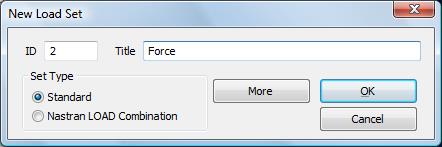
Рис.73. Окно задания заголовка для нагрузки
Возвратившись затем в окно «Load Set Manager»,нажимаем кнопку Done.
Входим в меню Model (модель) Load (нагрузка)Nodalи используем методOn Curve (на элементы, находящиеся на кривой ). В появившемся диалоговом окне «Entity Selection – Enter Node(s) to Select (On Curve)» выбираем грань 6, а затем жмем OK.
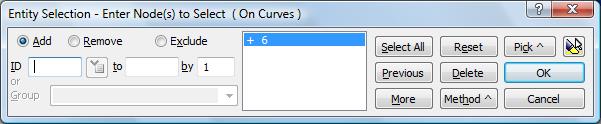
Рис.74. Выбор кривой, к которой будет приложена нагрузка
На экране появляется диалоговое окно «Create Loads on Nodes» для задания нагрузок. В поле Title вводим заголовок «Осевое усилие». Затем выбираем строку Force(сила) и вводим число 4906, 3 в поле «Magnitude Value» (величина нагрузки). Далее в поле Direction выбираем Vector и задаем его направление (направление действия силы) нажав кнопку Specify.Появится окно Specify Load Direction.
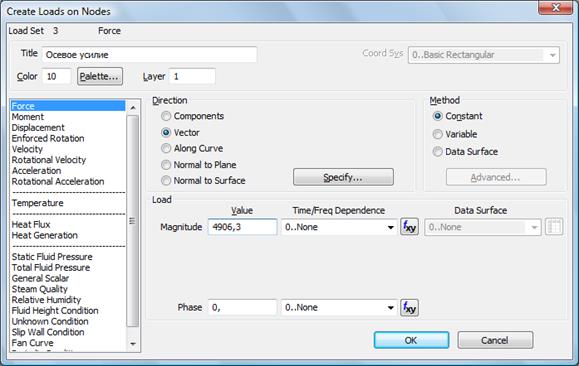
Рис 75. Диалоговое окно задания нагрузки
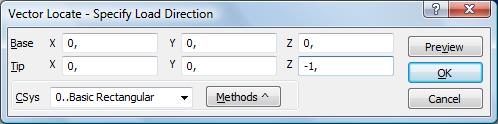
Рис.76. Задание направления вектора нагрузки
Задаем отрицательное направление для вектора по оси Z, т.к. сила действует на оболочку сверху вниз.
Система генерирует нагрузку – осевое усилие, приложенное к соответствующим конечным элементам. Для выхода нажимаем Cancel.Затем выполняем команду View | AutoScale | All(Ctrl+F7). В результате получим на экране следующее изображение:
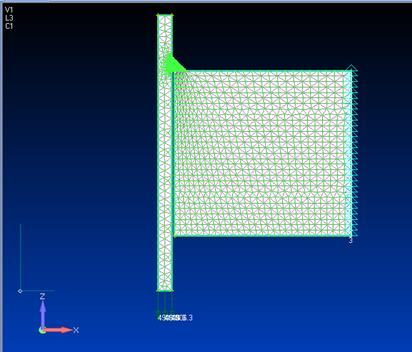
Рис.77. Модель сварного сосуда с приложенным осевым усилием
Теперь выведем на экран все приложенные нагрузки и граничные условия. На экране монитора увидим сформированную конечно-элементную модель конструкции (Рис.72).
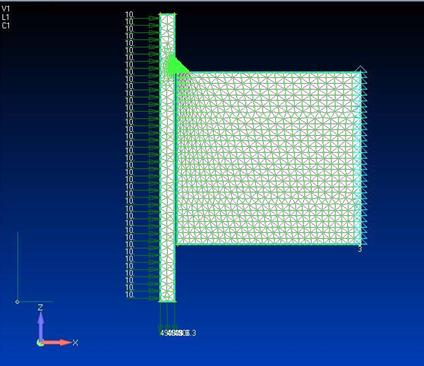
Рис.78 Конечно-элементная модель конструкции с приложенной нагрузкой
и граничными условиями
Теперь, когда мы получили конечно-элементную модель можно приступить к выполнению численного анализа.
Дата добавления: 2015-09-14; просмотров: 708;
